360 stupňové video a VR video jsou v poslední době nejpokročilejší technologií. Jak YouTube a Facebook vydaly kanály pro 360 stupňová videa, lidé mohou sdílet svá díla s přáteli a sledujícími. A to stimuluje myšlenky mnoha mladých lidí, aby sami dělali 360stupňová videa. Profesionální 360 stupňové kamery jsou však příliš drahé. Alternativním řešením je spojit standardní videa pořízená chytrými telefony nebo digitálními fotoaparáty a vytvořit 360 stupňové video. V takových případech potřebujete pouze vynikající software pro spojování videa. Abychom vám pomohli profesionálně vypadat 360stupňová videa, v tomto tutoriálu vám ukážeme, jak provést videošití ve Windows, Mac, iPhone a Android.

Video steh
After Effects je profesionální video editor vyvinutý společností Adobe. Integroval téměř všechny funkce pro editaci videa. Navíc existuje mnoho pluginů dostupných pro After Effects. Tento plugin umožňuje lidem upravovat a exportovat skutečných 360 videí sešitím videozáznamů. Před zveřejněním výsledku na YouTube si můžete prohlédnout 360stupňové video z různých perspektiv v rámci After Effects, včetně Equirectangular Map, Cube Map a Sphere Map. Nicméně, pokud jste připraveni, začněme sešívat videa právě teď.
Krok 1 Příprava na šití videí
Zkontrolujte, zda jste do počítače nainstalovali plugin Adobe After Effects a Skybox Studio. Jsou k dispozici pro Windows i Mac OS. Přeneste také videa, která chcete spojit, do počítače.

Krok 2 Stitch videa vytvořit 360 videa
Spusťte After Effects, vytvořte nový projekt a importujte videa do panelu projektu. Otevřete okno „Skybox Extractor“ a kliknutím na tlačítko „Extract Skybox“ aktivujte funkci spojování videa. Poté Skybox Studio automaticky rozpozná a spojí prvotní videa do čtyř skladeb.
Záznam Skybox se používá k uspořádání videozáznamů do 360 stupňové perspektivy. A pak můžete upravit 360 video v Skybox Edit. Před uložením výsledku vám aplikace Skybox Preview umožňuje prohlížet a navigovat 360 stupňové video v rámci After Effects. Pokud jste s výsledným 360 videem spokojeni, výstup Skybox vám pomůže konečně vykreslit video 360.
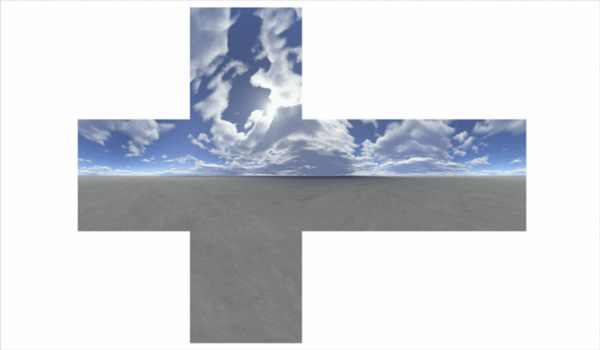
Krok 3 Sdílejte 360 video na YouTube 360
Nezáleží na tom, jak na počítači 360 zobrazit video nebo je sdílet na YouTube 360, budete potřebovat speciální nástroje. Například nástroj 360 Video Metadata od společnosti Google se používá ke sdílení 360stupňových videí na YouTube. Otevřete sešívané video v nástroji Metadata a dokončete sdílení kliknutím na tlačítko Vstoupit.

Kolor Autopano Video je další aplikace pro šití videa, která byla vyvinuta společností GoPro. A my vám řekneme, jak se používá pro steh videa.
Krok 1 Přetáhněte svá videa do softwaru pro spojování videa. Pokud používáte pokročilé kamery, jako je GoPro Omni, software bude synchronizovat videozáznamy.
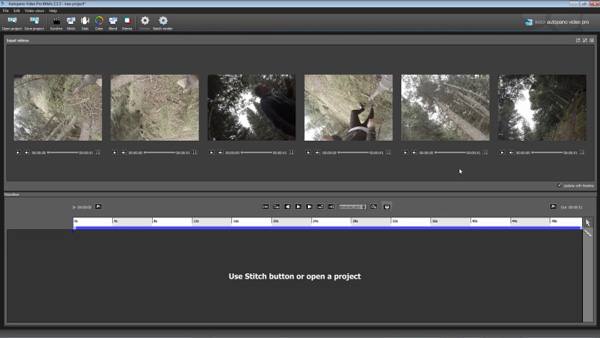
Krok 2 Chcete-li spojit videozáznamy, klikněte na kartu „Stitch“, vyhledejte předvolby fotoaparátu a vyberte kameru. Jakmile kliknete na tlačítko „Stitch“, software pro spojování videa zpracuje a spojí videa dohromady a vytvoří rovnostrannou scénu.

Krok 3 Po sešívání videa můžete provést některé jemné doladění, například orientaci, barvu a další. A co je důležitější, musíte nastavit výchozí pole videa pro diváky, když spustí vaše 360 video. Poté klikněte na tlačítko „Použít“ a proveďte předběžné vykreslení.

Krok 4 Až bude hotovo, můžete se blíže podívat a začít vylepšovat výsledek. Přejděte na kartu „Stabilizace“ a klepnutím na tlačítko „Stabilizace“ zrušíte domácí video. Dále přejděte na kartu „Barva“. Zde můžete upravit expozici a další parametry.
Krok 5 Nakonec přejděte na kartu Render. Můžete změnit nastavení profilu, například typ výstupu, datový tok a další, nebo je nechat výchozí. Pojmenujte svůj projekt a kliknutím na „Vykreslit“ exportujte sešité video do počítače.
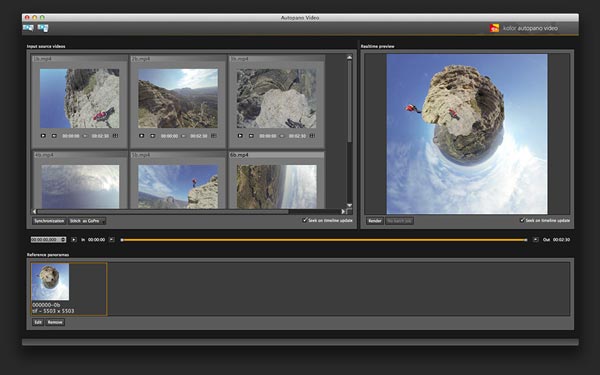
Přestože není vhodné upravovat videa na mobilních zařízeních, díky pokročilé technologii fotoaparátu je iPhone populárním nástrojem, díky němuž můžete díky videu spojovat 360 zážitků. IPhone nabízí několik aplikací pro spojování videa, jako je Splash, 360 Panorama a Photo Sphere. V této části vám ukážeme, jak spojit videa na iPhone pomocí programu Splash.
Krok 1 Spusťte aplikaci Splash z domovské obrazovky. Klepnutím na ikonu „zelené videokamery“ zapnete režim šití videozáznamu.
Krok 2 Umístěte svůj iPhone na počáteční pozici, stisknutím a podržením tlačítka „spouště“ zahájíte nahrávání videa jedním směrem. Poté telefon otočte doprava, doleva, nahoru nebo dolů a zachyťte záběry v různé orientaci.
Krok 3 Po dokončení klepnutím na kulaté tlačítko závěrky zastavte nahrávání. Splash bude steh videa a vytvořit 360 zážitek na iPhone automaticky.
Krok 4 Pokud chcete zobrazit sešité video, můžete se vrátit do rozhraní a otevřít poslední video soubor pomocí programu Splash.
Poznámka: Stříkající videa s automatickým stehem zachycená v různých orientacích. Ačkoli to není dokonalé, tato aplikace pro šití videa se poměrně snadno používá.
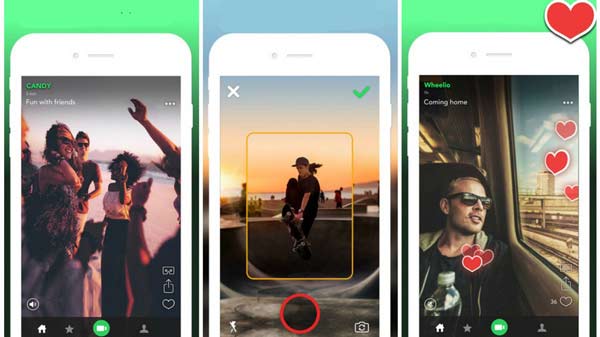
Pokud jde o zařízení Android, zjistíte, že není mnoho možností, jak spojovat videa. V360 je mobilní editor videa pro Android speciálně pro šití videí a vytváření 360 videí.
Krok 1 Otevřete aplikaci V360 a klepnutím na ikonu Plus přidejte videa, která se budou stahovat z vaší fotogalerie. Po importu videí je můžete uspořádat přetažením nebo náhledem některého z nich klepnutím na ikonu „Přehrát“.
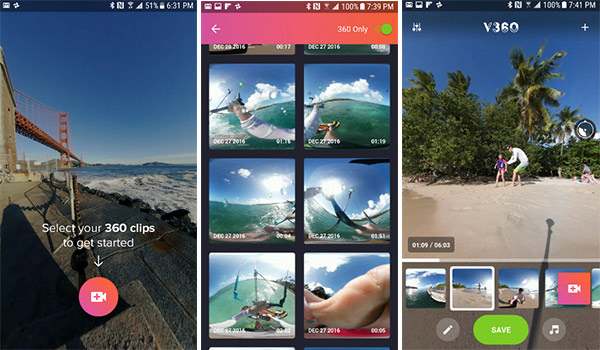
Krok 2 Můžete také klepnout na ikonu „Vybrat hudbu“ a přidat hudbu do 360 stupňového videa. Zkopírujte videoklipy, abyste vytvořili 360 video soubor, nebo automaticky ořízněte video soubory.
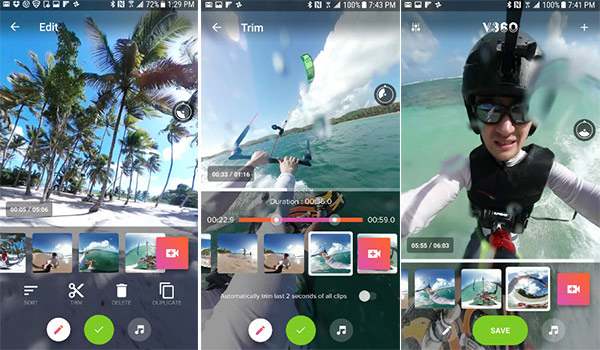
Krok 3 Pokud jste připraveni, klepněte na tlačítko „Uložit“ a na telefonu Android se zobrazí a spojí videa. Poté můžete 360 videí odeslat do svého účtu YouTube.
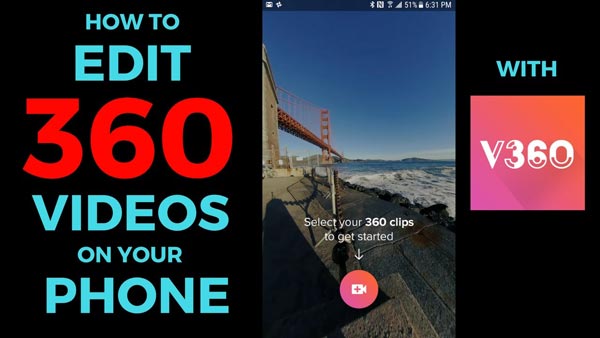
V tomto tutoriálu jsme vám řekli, jak provádět videošití ve Windows, Mac, Android a iPhone. Přestože na trhu existuje mnoho editorů videa, jen málokdo má schopnost spojit videozáznamy díky vytváření 360 videí, je stále nová technologie. After Effects a Skybox Studio plugin jsou účinné při šití videa pro profesionály. A Kolor Autopano Video je snadný způsob, jak udělat video steh ve Windows i Mac. Na druhou stranu existuje několik aplikací pro šití videa pro iPhone a Android. Můžete si vybrat svůj oblíbený nástroj a podle našich pokynů kdykoli převést svou kreativu na skutečných 360 videí.